Korrigierbarer Speicher wurde im Speichersteckplatz erkannt [Fix]
![Korrigierbarer Speicher wurde im Speichersteckplatz erkannt [Fix]](https://cdn.thewindowsclub.blog/wp-content/uploads/2024/08/correctable-memory-error-1-640x350.webp)
Beim Versuch, Ihren Computer zu starten, tritt möglicherweise ein Speicherfehler auf. Wie aus der Fehlermeldung hervorgeht, hängt dieses Problem mit Ihrem RAM zusammen, kann jedoch behoben werden. In diesem Beitrag besprechen wir ausführlich, was zu tun ist, wenn korrigierbarer Speicher erkannt wurde , und wie Sie das Problem beheben können.
Achtung! Im Speichersteckplatz wurde ein korrigierbarer Speicherfehler festgestellt
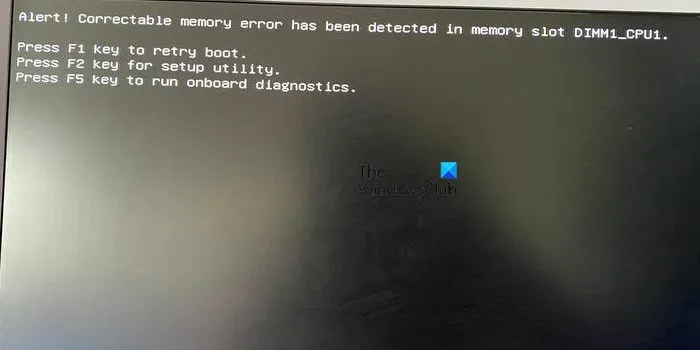
Was ist der Fehler „Korrigierbarer Speicherfehler wurde erkannt“?
Korrigierbare ECC-RAM-Fehler treten auf, wenn der Server ein falsches Bit im Speicher erkennt, den er liest. Dies kann darauf hinweisen, dass eines Ihrer Speichermodule ausfällt. Meistens liegt es jedoch daran, dass Ihr Computer den Speicher nicht erkennen kann. Wir empfehlen Ihnen, die in diesem Beitrag genannten Lösungen zu befolgen, um das Problem zu beheben.
Fix: Im Speichersteckplatzfehler wurde korrigierbarer Speicher erkannt
Wenn auf Ihrem Windows 11/10-Computer ein korrigierbarer Speicher erkannt wurde, probieren Sie die folgenden Vorschläge aus.
- Starten Sie den Computer erneut.
- Setzen Sie den RAM-Stick neu ein
- Schließen Sie den RAM-Stick an einen anderen langsamen
- Überprüfen Sie, ob der RAM funktioniert
- Aktualisieren Sie Ihre BIOS-Firmware
Lassen Sie uns ausführlich darüber sprechen.
1] Bootvorgang wiederholen
Wenn Sie diese Fehlermeldung sehen, wird dort eine Tastenkombination angezeigt, um den Startvorgang neu zu starten. In diesem Fall war es F1. Drücken Sie also diese Taste und versuchen Sie einen Neustart. Wenn es funktioniert, können wir es als Störung betrachten, aber wenn nicht, fahren Sie mit der nächsten Lösung fort.
2] Setzen Sie den RAM-Stick neu ein

Als nächstes müssen wir überprüfen, ob der RAM-Stick perfekt in seinem Steckplatz sitzt. Wenn die Verbindung nicht fest sitzt, kann Ihre Speicherkarte wackeln, insbesondere wenn Ihr Lüfter läuft. Ziehen Sie also Ihre Kabel ab, entfernen Sie den RAM-Stick und stecken Sie ihn perfekt und fest ein.
Zuerst müssen Sie die Rückwand des Gehäuses entfernen und an den RAM-Steckplatz gelangen. Nachdem Sie den RAM-Steckplatz gefunden haben, drücken Sie die Verriegelungslasche von beiden Enden nach unten, um ihn freizugeben. Achten Sie darauf, den RAM-Riegel mit dem Steckplatz auszurichten und sicherzustellen, dass die Kerbe des RAM-Riegels mit der des Steckplatzes übereinstimmt. Stellen Sie sicher, dass er mittig zwischen den Verriegelungen sitzt. Üben Sie Druck aus, um den RAM-Riegel gerade nach unten einzuschieben, bis er einrastet. Dies kann etwas Kraft erfordern, aber das ist normal.
3] Stecken Sie den RAM-Stick in einen anderen Steckplatz
Es besteht die Möglichkeit, dass Ihr RAM-Stick in Ordnung ist, aber der Steckplatz nicht funktioniert. Nehmen Sie in diesem Fall den RAM-Stick heraus und stecken Sie ihn in einen anderen Steckplatz. Sie können auch versuchen, den Steckplatz zu reinigen und sicherzustellen, dass kein Staub oder Schmutz darin festsitzt.
4] Überprüfen Sie, ob der RAM funktioniert
Wenn der Steckplatz hier nicht der Fehler ist, müssen wir uns den RAM-Riegel genauer ansehen, ihn entfernen und ihn dann an einem anderen Computer anschließen und sehen, ob das hilft.
5] Aktualisieren Sie Ihre BIOS-Firmware
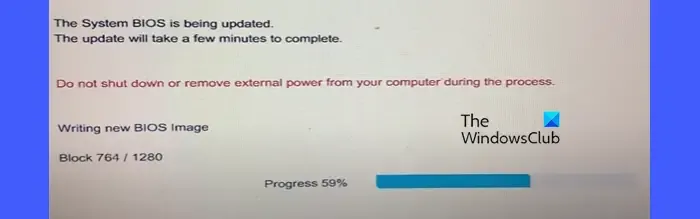
Wenn der RAM auf einem anderen Computer funktioniert, aber nicht auf Ihrem, und Sie alles versucht haben, holen Sie sich den RAM-Stick Ihres Freundes, schließen Sie ihn an Ihren Computer an und prüfen Sie, ob er startet. Falls er startet, müssen Sie die BIOS-Firmware aktualisieren. Wenn Sie damit fertig sind, schließen Sie Ihren RAM-Stick erneut an und prüfen Sie, ob das Problem dadurch behoben wird.
Das ist es!
Wie behebe ich einen Speicherlesefehler?
Speicherlesefehler können durch Erhöhen des virtuellen Speichers behoben werden, da sie meist auf einen Mangel an Seitenspeicher zurückzuführen sind. Sie können auch einige der in unserem Leitfaden zur Behebung des Anwendungsfehlers – Der Speicher konnte nicht gelesen werden – genannten Lösungen ausprobieren. Hoffentlich funktioniert das für Sie.



Schreibe einen Kommentar